联想MTK线刷救砖教程,展讯智能手机刷机详细教程
展讯CPU手机刷机救砖通用教程
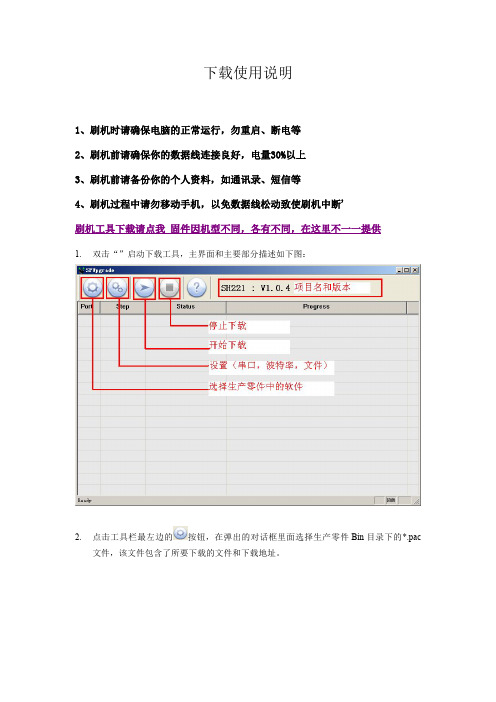
下载使用说明
1、刷机时请确保电脑的正常运行,勿重启、断电等
2、刷机前请确保你的数据线连接良好,电量30%以上
3、刷机前请备份你的个人资料,如通讯录、短信等
4、刷机过程中请勿移动手机,以免数据线松动致使刷机中断'
刷机工具下载请点我固件因机型不同,各有不同,在这里不一一提供
1.双击“”启动下载工具,主界面和主要部分描述如下图:
2.点击工具栏最左边的按钮,在弹出的对话框里面选择生产零件Bin目录下的*.pac
文件,该文件包含了所要下载的文件和下载地址。
3.点击工具栏上的按钮,会弹出详细的设置对话框,各个主要部分描述如下:
在上一步选择pac文件后,需要下载的文件会自动设置好;如上图中列表中的各项,上图中除了LCD驱动需要配置外,其他都已经设置好,不需改动,LCD的驱动配置方法请看下一步的详细说明。
4.如果需要下载LCD驱动,则在设置对话框中,在LCD(智能机项目为HWinfo)前面打勾,
并双击后面的文件选择区域,便会出现蓝色箭头所指的按钮,单击这个按钮,选择生产零件目录中LCD目录下的驱动文件。
5.设置好后如下图,点击OK按钮返回主界面。
6.点击主界面工具栏第三个按钮,开始等待手机连接下载,
7.将手机连接好下载线,下载程序检测到手机后,开始下载:
注意:需要将下载线上的开关拨到短接的状态。
8.下载成功:。
MTK救砖教程

MTK救砖教程MTK是指台湾联发科技股份有限公司(MediaTek.Inc),是一家非常知名的手机芯片生产商。
目前全球的手机厂商中,仅有苹果、三星和华为有自己的芯片生产技术,其他的厂商基本上依赖上游供应商供应,其中两家,一家是美国高通,另一家就是台湾的联发科了。
目前联发科在和高通的竞争中,处于下风。
虽然目前大多数国内的手机厂商,比如魅族、小米、OPPO、联想、酷派等,都和联发科有合作关系,不过使用MTK 芯片的手机基本上是一些中低端机型。
手机使用的是什么芯片,可以在网络上查到,比如中关村在线。
使用MTK芯片的手机统称为MTK平台。
MTK平台的手机线刷比较特殊,因此许多人都比较茫然。
那么MTK的手机线刷的特殊之处在哪里,又要如何刷机呢?小编这里就给大家介绍一下。
使用线刷宝刷机救砖的步骤大致上是这样的:1、下载安装线刷宝;2、在线刷宝上搜索下载和手机型号一致的刷机包;3、使用线刷宝的一键刷机功能,读取解析刚刚下载的刷机包;4、安装手机的驱动;5、手机进入刷机模式,然后通过数据线连接电脑;6、线刷宝识别到手机,开始刷机;7、刷机过程持续了约3分钟,提示刷机完成,手机自动重启。
而MTK的手机刷机特别之处在第四步和第五步。
首先,MTK的手机驱动安装比较特别。
一般来说线刷宝会自动安装手机的驱动,但是对于MTK的手机来说,往往需要卸载原有的驱动,然后手动安装。
具体步骤:MTK驱动怎么安装其次,MTK的线刷模式比较特别。
MTK的手机在刷机的时候,手机界面是没有显示的,只能从设备管理器里面弹出MTK驱动端口判断手机是否进入MTK驱动线刷模式。
MTK的手机进入刷机模式的方法有三种:1:【取下电池】,按住音量减键,然后把手机插上数据线连接电脑。
2:【取下电池】,不按任何按键,然后把手机插上数据线连接电脑。
第三种:【不取下电池】,不按任何按键,然后把手机插上数据线连接电脑。
保持手机黑屏。
【一体机常用】这三种方式可以都试一试。
小白之家展讯刷机教程

首先手机关机,打开驱动程序刚下载的驱动程序,进入之后一直点击直到出现这个画画,刷机包及教程内的刷机工具下载:
自己做的展讯平台刷机教程带工具
这里选择X64 或者X86,这需要看你本身的电脑系统而选择,我的是X64
选择应用程序打开出现
然后单机一步,直到出现
有时候桌面会弹出一个框,这个框选择始终安装此程序,然后点击完成!系统驱动就这样安装完成了!
现在打开你刚刚下载的刷机工具,直到出现这个界面,
选择
单机出现
选择这个应用程序打开!
刷机工具出来了,然后把你刚下载的刷机资料,解压到桌面,刷机工具打开后,现在选择
选择这个按扭,出现
然后查找范围选择桌面,在选择红色箭头这个文件,
现在选择这个文件,选择好之后,有时候这里会卡一下,耐心等待一下,直到出现,
现在选择这个按钮单机一下
现在把手机关机,关机之后按住,电源键和音量上键,有些是按音量下键的,2个键都试下,插上USB数据线连接电脑,直到桌面右下角出现,安装驱动的图标,电脑自己安装完驱动之后,刷机工具会自己进行刷机,这里可以观察进度,
在刷机的过程中不要断开数据线和电脑,手也不要放掉,电源键和音量键,一直按着,直到刷机工具出现,绿色的英文字母,这说明刷机成功,如果刷机失败会出现红色英文字母,刷机完成了,把数据线拔掉,扣掉手机电池,然后装上电池开机,刷机之后第一次开机会比较久一点,请耐心等待!祝大家刷机成功!谢谢!教程有些啰嗦,老手勿喷,可以无视,新手必看!。
联想S90-U官方固件刷机教程_线刷-救砖教程图解
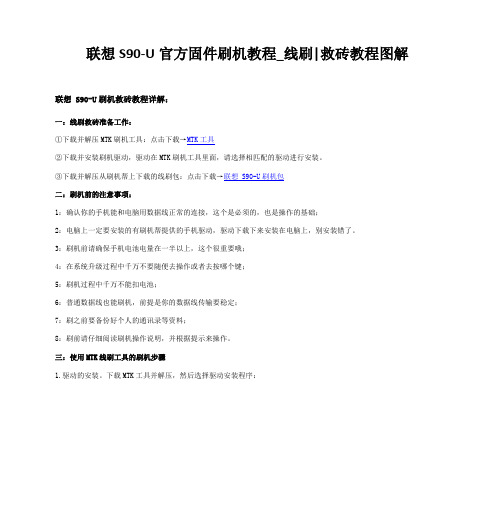
联想S90-U官方固件刷机教程_线刷|救砖教程图解联想 S90-U刷机救砖教程详解:一:线刷救砖准备工作:①下载并解压MTK刷机工具:点击下载→MTK工具②下载并安装刷机驱动,驱动在MTK刷机工具里面,请选择相匹配的驱动进行安装。
③下载并解压从刷机帮上下载的线刷包:点击下载→联想 S90-U刷机包二:刷机前的注意事项:1:确认你的手机能和电脑用数据线正常的连接,这个是必须的,也是操作的基础;2:电脑上一定要安装的有刷机帮提供的手机驱动,驱动下载下来安装在电脑上,别安装错了。
3:刷机前请确保手机电池电量在一半以上,这个很重要哦;4:在系统升级过程中千万不要随便去操作或者去按哪个键;5:刷机过程中千万不能扣电池;6:普通数据线也能刷机,前提是你的数据线传输要稳定;7:刷之前要备份好个人的通讯录等资料;8:刷前请仔细阅读刷机操作说明,并根据提示来操作。
三:使用MTK线刷工具的刷机步骤1.驱动的安装。
下载MTK工具并解压,然后选择驱动安装程序:安装成功后会如下图提示:手动安装驱动教程在详细教程里面,能读取到端口即可不看。
2.打开MTK工具,选择刚下载好的刷机包并解压。
3.点击右侧配置文件,选择升级软件包也就是下载好的刷机包(刷机包需提前先解压)刷机时默认选择下载模式。
4.点击开始下载。
注意:手机要处于关机状态,数据线要连接好电脑(台式机最好插到主机后面)。
{个别手机对电量有要求刷机前电池50%以上最好。
个别手机不需要电池也可刷机,也有一些需要按住音量键(加或者减或者两个同时按住)插线。
}5.出现红色滚动条时说明连接成功,等黄色条开始走时松开手。
6.当出现黄色滚动条开始走,并且达到100时即升级完成,升级过程中耐心等待,中途不要乱动线(防止插口接触不良)。
7.出现对号(勾)后,拔下数据线,重新插拔下电池,开机。
首次开机需要更新系统,耐心等待3到5分钟,中途不要动手机,以防断电。
(可能会多次重启)8.手机开机后,测试各功能没问题时,关机并重启,再正常使用。
联想A690官方线刷救砖图文刷机教程
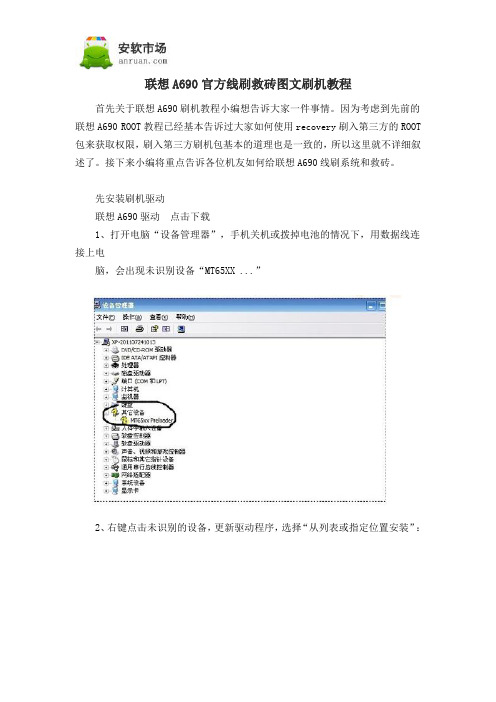
联想A690官方线刷救砖图文刷机教程首先关于联想A690刷机教程小编想告诉大家一件事情。
因为考虑到先前的联想A690 ROOT教程已经基本告诉过大家如何使用recovery刷入第三方的ROOT 包来获取权限,刷入第三方刷机包基本的道理也是一致的,所以这里就不详细叙述了。
接下来小编将重点告诉各位机友如何给联想A690线刷系统和救砖。
先安装刷机驱动联想A690驱动点击下载1、打开电脑“设备管理器”,手机关机或拨掉电池的情况下,用数据线连接上电脑,会出现未识别设备“MT65XX ...”2、右键点击未识别的设备,更新驱动程序,选择“从列表或指定位置安装”:3、选择您下载USB 驱动后解压到的目录,按您的操作系统选择:4、驱动更新成功。
刷机步骤(这里以刷recovery为例。
官方刷机包请童鞋们自己去官网下载)1、打开“SP_Flash_Tool_exe_v3.1224.01”文件夹里的Flash_tool.exe 刷机平台:。
如果360 提示风险,如下图选择好按“确定”。
SP_Flash_Tool_exe_v3.1224.01 点击下载2、先点下图的Scatter-loading,导入你的线刷包的路径文件recoveryMT65XX_android_scatter.txt,recovery 点击下载3、去掉PRELOADER 前的勾,只保留RECOVERY 前的勾(如需彻底刷机需要勾选对应的选项即可):4、简单步骤:手机去电池,数据线插电脑,点刷机软件的download 按钮,数据线接上手机,耐心等待开始刷机(刷机进程触发可能较慢,请耐心等待)。
5、以下是刷机进度,供参考:红色进度条是代表进行格机引导红色完毕后,就走一圈的紫色,然后就到这个黄色。
温馨提示:整个刷机过程,千万不要动数据线哦。
当然啦,只要接电脑还听到叮咚声,就代表还可以继续刷回来的。
文章来源安软市场 /news/886.html。
展讯平台线刷教程

Y310和Y310s都是展讯平台的手机,可以使用展讯的通用刷机工具进行线刷。
所有线刷包格式都为.pac。
凡是此格式的刷机文件,均适用于此教程的方法来刷入。
包括ROM或者recovery等。
下面上线刷教程:第一步、安装展讯平台刷机驱动。
①请下载“展讯平台刷机驱动与工具.rar”地址: /share/link?shareid=418509&uk=956617817解压得到两个文件夹,其中“SCI-android-usb-driver-jungo”中是刷机驱动,“ResearchDownload_R2.9.7002”中是刷机工具。
②拔掉手机并关闭所有工具,32位系统请运行SCI-android-usb-driver-jungo\x86\DpInst.exe,64位系统请运行SCI-android-usb-driver-jungo\x64\DpInst.exe。
如下图所示:点击“下一步”开始驱动安装,安装完成后如下图所示:点击“完成”结束安装向导③将手机关机,放入电池,只按住音量下键,插上手机,Windows将弹出“发现新硬件”向导,直接点击“下一步”,Windows将自动为设备安装之前通过DpInst安装的驱动。
④将手机拔出,再次只按住音量下键,插上手机,若Windows再次弹出“发现新硬件”向导重复以上步骤。
安装完成后右键我的电脑(xp)或计算机(xin7)选择管理->设备管理器,如下图所示:如果未安装成功,请在弹出“发现新硬件”时选择“在搜索中包括这个位置”,浏览路径选择:SCI-android-usb-driver-jungo-v4\x86(64位系统此处为x64)\driver,单击“下一步”按钮。
二、使用线刷工具刷机①请下载所需的pac格式的刷机包。
②打开前面解压的刷机工具\ResearchDownload_R2.9.7002\Bin\ResearchDownload.exe③点击菜单上的按钮,选择你下载的.pac格式刷机包,之后如图:④点击按钮,工具等待手机插入。
联想A880线刷刷机教程

联想A880线刷刷机教程(救砖教程)2015-1-22 18:24:00 小编发表2026人参与联想A880线刷注意事项:1、本次升级最新的官方版本为例,点击下载联想A880官方刷机包A880_S027_140307>>>>>>>2、备份手机内置SD卡里的资料3,升级工具软件SPMultiPortFlashDownloadProject.exe下载,点击下载联想A880刷机工具>>>>>>>联想A880线刷刷机教程:1、把下载好的刷机工具解压,然后双击SPMultiPortFlashDownloadProject.exe升级工具,如下图所示:2、点击scatter File,选择手机升级软件包里的\MTK_SmartPhone_MultiPort_Download_v2.3scatter文件:MT6582_Android_scatter.txt3、如果DA file name 没有被加载,请点击菜单“File”→“Open DownloadAgent File”选择升级工具目录中的“MTK_AllInOne_DA.bin”即可。
4、选择菜单“Factory database”->“Setupdata source file”,选择升级工具目录中的MTK_DATABASE.mdb,作为Data source file 文件。
5、设置升级方式:将Type设置为Firmwareupgrade;Baud rate设置为:921600;下载speed建议选择High speed方式;选择Battery下载方式,如下图:6、设置升级端口:如下图,工具左侧显示端口号:其中,“+”前面为BootRom 口,后面为PreLoader口。
7、在手机连接电脑后线刷我们需要找到对应的端口,方法如下:①手机断电后,再连接到电脑的usb 口上,观察设备管理器。
②刷出如下图端口(PreLoader),并记录端口号。
③打开再关闭升级工具,并且打开升级工具文件夹中的SPMultiPortFlashDownloadProject.ini。
展讯cpu的手机怎么刷机
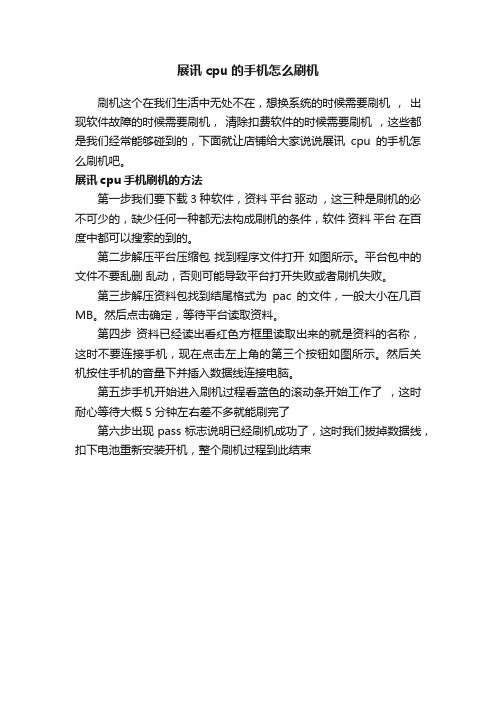
展讯cpu的手机怎么刷机
刷机这个在我们生活中无处不在,想换系统的时候需要刷机,出现软件故障的时候需要刷机,清除扣费软件的时候需要刷机,这些都是我们经常能够碰到的,下面就让店铺给大家说说展讯cpu的手机怎么刷机吧。
展讯cpu手机刷机的方法
第一步我们要下载3种软件,资料平台驱动,这三种是刷机的必不可少的,缺少任何一种都无法构成刷机的条件,软件资料平台在百度中都可以搜索的到的。
第二步解压平台压缩包找到程序文件打开如图所示。
平台包中的文件不要乱删乱动,否则可能导致平台打开失败或者刷机失败。
第三步解压资料包找到结尾格式为pac的文件,一般大小在几百MB。
然后点击确定,等待平台读取资料。
第四步资料已经读出看红色方框里读取出来的就是资料的名称,这时不要连接手机,现在点击左上角的第三个按钮如图所示。
然后关机按住手机的音量下并插入数据线连接电脑。
第五步手机开始进入刷机过程看蓝色的滚动条开始工作了,这时耐心等待大概5分钟左右差不多就能刷完了
第六步出现pass标志说明已经刷机成功了,这时我们拔掉数据线,扣下电池重新安装开机,整个刷机过程到此结束。
MTK智能机刷机教程
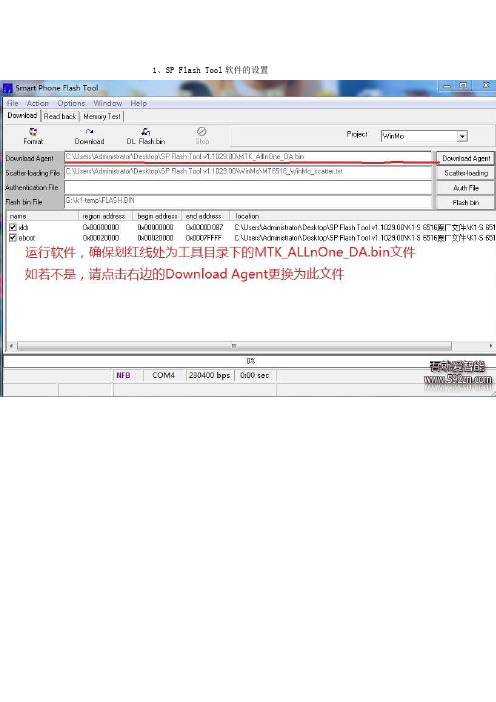
1、SP Flash Tool软件的设置2、格式化手机系统切换的刷机,这一步必不可少。
不对手机进行格式化的话,可能会引起一些莫名的问题,比如开机卡第一屏、SIM卡无信号、白屏等。
点击软件界面的format按钮后,弹出上图界面。
界面右边的validation意思是验证,建议格机时把这个勾打上,虽然格机时会慢点,但更有保障。
界面下方的format length(格式化长度),要根据你手机ROM的大小来设置。
如果是256M ROM的,将这里设置为0x10000000(看仔细点,0x后边跟着八位数)如果是512M ROM的,将这里设置为0x20000000。
设置完毕后,点击OK,将连接在电脑上的PL2303刷机线(此时应该已经安装好PL2303刷机线驱动)和手机相连(手机此时处于关机状态),手机长按开机键直至刷机软件下方进度条开始动。
(如果进度条不走,可以不用拨线,扣下电池,再上上去就ok)(进度条走二次100%,一条红色,一条绿色,最后结束会弹出ok的对话框)3、刷安卓系统时刷机工具SP Flash Tool的设置端口、波特率和DA文件的设置就不用说了吧。
详见二楼第1小点首先,点击上图1处,选择“Android”。
其次,上图2处要注意,这里是设置MT6516_Android_scatter.txt文件的,这个文件的作用是设定安卓各个文件刷入手机的地址。
一般来说,官方发布的安卓ROM都会带有这个文件,请使用安卓ROM包内的此文件,而不是工具包内的同名文件!!!最后,安卓各模块文件的设置见上图,双击最前面的name字段,会弹出文件选择框。
图3处也要注意:有时候这儿不会自动加载文件,双击3处框框最前面的UBOOT字段,选择ROM包内的uboot 开头的文件。
4、安装MTK USB驱动(如果已经安装好了此驱动,请跳到第5点)刷机工具点击主界面的download(此时把2303刷机线和普通usb线都插电脑上,因为等会刷机过程中马上要用到普通usb线)这时刷机线要和手机已经接好,这里直接长按开机键直到刷机软件下方进度条开始动为止。
联想手机刷机详细教程

联想手机刷机详细教程说起刷机,想必大家都不会觉得陌生。
通俗来讲,刷机其实就是给手机重装系统,但是又与升级有所区别,升级只是给手机的软件进行在线升级,而刷机则会使手机还原到原来的状态,并且增加更多之前没有的功能,使得手机的功能更加的完善。
那么我们要怎么进行在线刷机呢?下面小编就给大家介绍一款联想手机刷机步骤教程,供大家参考学习。
一:联想手机刷机准备工作:1:下载rom刷机包,如果你自己手里有卡刷包也可以,只要是支持卡刷的就行。
2:确保手机能用usb数据线正常的连接电脑,连接电脑是为了把上面下载的rom刷机包复制到手机的sd卡里3:电脑上要安装手机的驱动,如果你的电脑上没有安装这些驱动的话,电脑上已经安装手机的驱动,如果没有安装的话,需要驱动下载安装教程。
4:因为是卡刷,所以手机里必须先要刷入第三方的recovery才可以方法一:开始联想手机刷机:1:先将上面下载好的ROM卡刷包复制到手机的SD卡的根目录下2:然后手机关机,进入刷好的recovery中 (进入的方法:手机在关机状态下按住“电源键”不松,一秒钟后同时按下“音量+”和“音量-”,数秒之后手机进入Recovery模式,在recovery中音量键表示选择,电源键表示确认)3:用音量键选择【清空所有数据】然后再选择【是的-清空所有数据】然后按电源键确认4:返回到recovery主界面,然后用音量键选择【清空缓存数据】,然后再选择【是的-清空所有缓存】然后按电源键确认5:返回主界面,按音量键选择【从SD卡选择刷机包】然后再选择【从sd卡选择zip文件】,然后找到刚才复制到手机sd卡根目录下的zip格式的rom刷机包(比如:XXXXXX.zip),然后再选择【是的-安装 XXXXX.zip】,按电源键确认6:等待刷机完成后,返回上级菜单,最后选择【立即重启系统】方法二:【请大家用这方法刷recovery】1、用置顶的root方法,将您的联想S890获取root权限,同时下载revoery刷入工具;2、下载联想S890 recovery卡刷模块,并解压,复制到SD卡;3、打开recovery刷入工具,选择recovery升级更新,选择刚刚放到SD卡里的S890recovery模块更新即可一般情况下,只要是手机的系统被破坏了,使得手机的部分功能失效,或者根本就不能开机,当出现这些问题时,我们都可以通过刷机来解决。
联想a789刷机教程图解联想a789线刷工具使用方法
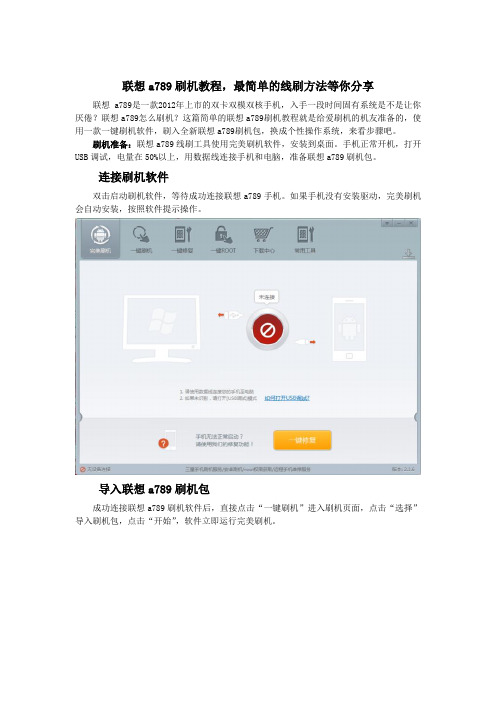
联想a789刷机教程,最简单的线刷方法等你分享
联想a789是一款2012年上市的双卡双模双核手机,入手一段时间固有系统是不是让你厌倦?联想a789怎么刷机?这篇简单的联想a789刷机教程就是给爱刷机的机友准备的,使用一款一键刷机软件,刷入全新联想a789刷机包,换成个性操作系统,来看步骤吧。
刷机准备:联想a789线刷工具使用完美刷机软件,安装到桌面。
手机正常开机,打开USB调试,电量在50%以上,用数据线连接手机和电脑,准备联想a789刷机包。
连接刷机软件
双击启动刷机软件,等待成功连接联想a789手机。
如果手机没有安装驱动,完美刷机会自动安装,按照软件提示操作。
导入联想a789刷机包
成功连接联想a789刷机软件后,直接点击“一键刷机”进入刷机页面,点击“选择”导入刷机包,点击“开始”,软件立即运行完美刷机。
备份
联想a789刷机会清除手机存储的资料,软件的备份功能大有用处,选择项目,点击“备份”。
相反,不需要的话点击“跳过”继续联想a789刷机。
刷机成功
联想a789刷机软件运行3-5分钟后,弹出“刷机成功”,耐心等待手机开机。
如果有个别联想a789刷机包要求你手动完成刷机,按照提示操作就行。
联想a789刷机包导入、备份手机数据然后一键刷机,这篇一站式的联想a789刷机教程,适合爱刷机的你学习一下。
使用完美刷机这款联想a789线刷工具刷机软件步骤很简单,马上安装操作试试吧!相信联想a789怎么刷机已经不是难题了!。
联想A系列通用救砖线刷教程

此教程适合A系列所有手机,这里以A516为例子。
准备工作:1.联想A516官方固件包2.刷机工具sp_flash_tool(这里特别提醒下,要下v3.1316以上版本的,不然会出错)3.联想A516驱动4.Rom助手以上所有的资源在这里下载开始线刷刷机:刷机之前,先利用rom助手帮助优化一下刷机包。
可以减少第一次开机的时间,并且去掉刷机包中多余的预装软件。
打开rom助手,点击“系统精简”,将线刷包中的system文件放进去,就可以把里面的预装软件直接删除。
之后点击右下角的“开始封装”就会得到一个新的刷机包。
1.打开下载好的spfalshtool刷机工具,2.将封装好的刷机包解压,会得到一个target_bin文件夹。
点击刷机工具右边的Scatter-loading,选择target_bin文件夹下的MT6572_Android_scatter文件。
3.然后在工具栏中选择Options勾选USB Mode、DA Download两项,再到软件右侧勾选All、DA DLAll With Check Sum这个个选项。
记住这三个一定要勾上的哦!如下图:4.然后点击Firmware->Upgrade,界面会显示跑动几圈的紫红色进度条,待跑完进度条后拔掉电池然后再插入电池,手机关机状态下插入升级线。
5.最开始会出现红色进度条,很快走完后,会了出现黄色进度条然后一直到100%不动了,表示升级完成,升级成功界面,会提示绿色的OK圈圈,如下图所示:6.看到绿色圆圈后,拔下数据线开机。
至此,线刷到这里就完成了。
第一次开机有点慢,不要心急,等下就好!7.这就是刷好之后的新系统。
3.。
MTK系列手机刷机与备份和解锁教程

在使用该软件之前,必须设置升级参数,如图:点击按钮,选择
2).点击按钮,选择记事本引导文件(Scat),如图:
7).在“频率”一项选取为26MHZ,如图所示:
在此项打勾,双击处,打开要写入的字库文件,如下图
二、解锁
1.设置软件参数如上。
2.点击“格式化”按钮,弹出格式化地址,如图:
默认为8M字库:开始地址(Hex) 0x00700000 ;格式化长度(Hex) 0x00100000;如果为16M字库:开始地址(Hex) 0x00E00000 ;格式化长度(Hex) 0x00200000
三、备份
1.设置软件参数如上。
2.选择“备份”项,双击按钮,在弹出的对话框中选择资料的存放路径,如图:
此主题相关图片如下:
此主题相关图片如下:。
联想A360T(移动4G)刷机教程图解(可救砖)

联想A360T(移动4G)刷机教程图解(可救砖)联想A360T(移动4G)搭载联发科MT6575四核处理器,手机成砖的教程工具摆在面前都难以救回手机。
联想A360T(移动4G)要怎么刷机呢?今天线刷宝小编给大家讲解一下关于联想A360T(移动4G)的图文刷机教程,线刷教程和救砖教程,一步搞定刷机失败问题,跟着小编一步步做,刷机Soeasy!联想A360T(移动4G)搭载联发科MT6575四核处理器,于2014年06月上市,主屏尺寸4.5英寸,内存512M。
这款手机要怎么刷机呢?请看下面的教程。
(图1)1:刷机准备联想A360T(移动4G)一部(电量在百分之20以上),数据线一条,原装数据线刷机比较稳定。
刷机工具:线刷宝下载刷机包:联想A360T(移动4G)刷机包1、打开线刷宝,点击“线刷包”(如图2)——在左上角选择手机型号(联想-A360T),或者直接搜索A360T(图2)2、选择您要下载的包(优化版&官方原版&ROOT版:点击查看版本区别。
小编建议选择官方原版。
),3、点击“普通下载”,线刷宝便会自动把包下载到您的电脑上(如图3)。
(图3)2:解析刷机包打开线刷宝客户端——点击“一键刷机”—点击“选择本地ROM”,打开您刚刚下载的线刷包,线刷宝会自动开始解析(如图4)。
(图4)第三步:安装驱动1、线刷宝在解包完成后,会自动跳转到刷机端口检测页面,在刷机端口检测页面(图5)点击“点击安装刷机驱动”,2、在弹出的提示框中选择“全自动安装驱动”(图6),然后按照提示一步步安装即可。
(图5)(图6)第四步:手机进入刷机模式线刷包解析完成后,按照线刷宝右边的提示操作手机(图7),直到手机进入刷机模式(不知道怎么进?看这里!):(图7)第五步:线刷宝自动刷机手机进入刷机模式,并通过数据线连接电脑后,线刷宝会自动开始刷机:(图8)刷机过程大约需要两三分钟的时间,然后会提示您刷机成功(图9),您的爱机就OK啦!(图9)刷机成功后,您的手机会自动重启,启动的时间会稍微慢一些,请您耐心等待。
联想手机刷机基本说明步骤
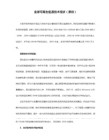
2.然后把yaffsExpert.apk、recovery.img,存放到内存卡上,进行安装
3.安装完成直接打开yaffsExpert.apk
第一项目选择“刷机”
第二项目选择“recovery”
第四项目点选“浏览”,找出刚才存放的recovery.img文件
然后点击“操作”
音量上键+电源键==刷机模式“恢复模式”
(按音量上键+电源键,手机震动后,放开电源键,等待刷机模式的中文菜单出现,出现后就可以送开音量上键了)
音量上下键为移动光条,电源键为确定键
确定刷机模式是中文还是英文
如果是中文,请跳到第4步进行
如果是英文,请继续
1.首先手机要进行获取root授权
4.然后把内存卡分区,如果已经分区,请跳到第5步
请把内存卡分区电脑软件.zip压缩包解压到电脑上,进行安装,压缩包内有教程,注意的是,我们只需要做教程的“第一步”,把内存卡分区就行了。
5.把update.zip刷机包,存放到内存卡秒时间后,手机震动一下,代表完成。
为了保证刷机模式刷入成功,我们先关闭手机,进入刷机模式试试,如果不行,那么再多试一次,再不行,请到移动叔叔论坛a68e手机区进行下载原中文版recovery.img.
/thread-84438-1-1.html
6.关闭手机,按音量上键+电源键,进入刷机模式
选择第二个选项“用SD卡上的update.zip文件包刷机”
等待完成后,再按一下电源键确定重启手机。
联想p70从砖头刷回的步骤

线刷砖头p70的步骤:第一步:联想p70自己的手机驱动;1、手机处于关机状态,装上电池,按住camara键并插入USB线;2、右击我的电脑==》单击属性==》硬件==》硬件==》设备管理器==》端口==》USB Device==》从列表或指定位置安装==》在搜索中包括这个位置==》浏览==》联想p70的驱动(事先放在一个文件夹usb2ser-2kXP.inf)==》MTK USB Port==》仍然继续==》完成第二步:电脑连接手机的一个驱动:MediaTek PreLoader USB VCOM Port 驱动1、手机处于关机状态,装上电池,直接插入USB线;2、右击我的电脑==》单击属性==》硬件==》硬件==》设备管理器==》端口==》Lenovo Preloader==》从列表或指定位置安装==》不要搜索。
我要自己选择安装的驱动程序==》MediaTek PreLoader USB VCOM Port 驱动==》仍然继续==》完成第三步:打开刷机工具:Smart Phone Flash Tool工具。
简称:Flash Tool工具1、打开Flash Tool工具。
2、Options==》√USB Mode==》√Backup Restore NVRAM==》√Backup->formnt3、单击Scatter-loading==》target-bin==》MT6573-Android-scatter.txt4、单击Download(单击之前,将手机拔了,不拔我操作时有问题:进度条出错出现绿色、紫色、红色。
)第四步:刷手机:手机处于关机状态,装上电池,按住camara键并插入USB线。
注:若是出现错误,检查:1、手机是不是有电,可以充一个半个小时再弄;2、步骤是不是有完成,少了步骤肯定是刷不了的;3、电脑对这两个驱动有冲突或不兼容,若是实在不行,找一家好一点网吧。
下面是我借助的文字,里面有你们所学要的驱动和rom联想p70刷机教程联想P70刷回官方版救砖刷机教程先做好准备工作:1、下载驱动软件联想p70驱动下载地址:/file/141271382、下载ROM包准70ROM包下载地址:/file/1413031560ROM包下载地址:/file/14128944注:下载ROM包的时候一定要注意选对版本:分为70。
联想P770线刷官方ROM兼救砖图文教程
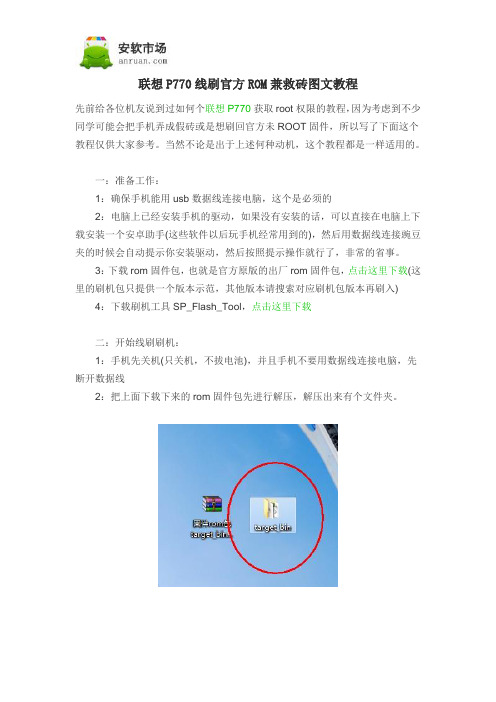
联想P770线刷官方ROM兼救砖图文教程先前给各位机友说到过如何个联想P770获取root权限的教程,因为考虑到不少同学可能会把手机弄成假砖或是想刷回官方未ROOT固件,所以写了下面这个教程仅供大家参考。
当然不论是出于上述何种动机,这个教程都是一样适用的。
一:准备工作:1:确保手机能用usb数据线连接电脑,这个是必须的2:电脑上已经安装手机的驱动,如果没有安装的话,可以直接在电脑上下载安装一个安卓助手(这些软件以后玩手机经常用到的),然后用数据线连接豌豆夹的时候会自动提示你安装驱动,然后按照提示操作就行了,非常的省事。
3:下载rom固件包,也就是官方原版的出厂rom固件包,点击这里下载(这里的刷机包只提供一个版本示范,其他版本请搜索对应刷机包版本再刷入) 4:下载刷机工具SP_Flash_Tool,点击这里下载二:开始线刷刷机:1:手机先关机(只关机,不拔电池),并且手机不要用数据线连接电脑,先断开数据线2:把上面下载下来的rom固件包先进行解压,解压出来有个文件夹。
3:解压上面下载下来的刷机工具SP_Flash_Tool,如下图:4:然后在解压出来的SP_Flash_Tool文件夹中找到【Flash_tool.exe】文件,然后直接双击运行,如图所示5:然后点击软件上的Scatter-loading按钮选择软件对应的文件。
6:然后在刚才解压出来的rom固件文件夹中选择MT6573_Android_scatter.txt(注意:这个文件的名字不同的固件有所不同)7:然后点击勾选”DA DL All With Check Sum”,检查name处,要全部打钩:8:点击”Firmware Upgrade”按钮9:手机在关机状态下,用usb线将手机与电脑端连接,自动开始下载,无需任何操作,如下图显示,正在下载(下载时间有点长,请耐心等待):10:下载完成,升级结束,如下图界面:此时断开usb线连接11:刷机完成原文出处安软市场 /news/1010.html。
联想手机怎么刷机图解

联想手机怎么刷机图解
听过很多道理,依然过不好这一生;看了无数教程,还是对刷机云里雾里。
相信这是很多初学刷机的用户的感受。
在这日新月异的信息社会,信息传播的渠道也要与时俱进才是。
枯燥的文字,很难有耐心看下去;图文并茂、甚至加上视频才能更加直观的展示。
那么对于联想手机刷机来说,具体要怎么操作呢?
刷机(这里指线刷,卡刷暂时不讨论)的一般步骤如下:
1、准备好手机和稳定的数据线,并预先在电脑上下载好和手机型号一致的线刷包;
2、在电脑上正确安装该手机的驱动;
3、打开刷机工具,解析刷机包;
4、操作手机进入刷机模式,然后通过数据线连接电脑;
5、操作刷机工具进行刷机;
6、刷机完成,手机重启。
可见刷机还是一件比较繁琐的事情的,而且上面的每一步过程当中,都可能出现问题。
手机刷机注意事项
来来来,联想手机刷机详细图文教程大放送:
/guide?brandId=1583?utm_source=wenku
只要你在这里搜索您的联想手机型号,即可查看这款手机详细的刷机方法!
从搜索下载刷机包——解析刷机包——安装手机驱动——进入刷机模式——刷机,每一步都有图解!
即使是小白也能轻松搞定刷机问题!
万一刷机失败,还有强大的技术团队给您提供具体的指导!
一分钟就学好,刷机如此简单!
联想刷机工具线刷宝下载:
/ashx/downloadTransfer.ashx?utm_source=wen ku
联想手机刷机包下载:
/rom/lenovo/?utm_source=wenku
安卓手机完整详细刷机图文教程:
/guide/?utm_source=wenku。
联想A560(A5尊享版)刷机教程_线刷救砖攻略

联想A560(A5尊享版)刷机教程_线刷救砖攻略联想A560(A5尊享版):在本篇教程内,小编为大家整理分享联想A560(A5尊享版)线刷刷机教程,以及官方的ROM包下载,他是一款简单易学的刷机教程,全程中文界面,简单易懂,只要跟着下面的步骤耐心操作,相信很容易上手,下面是详细的联想A560(A5尊享版)线刷刷机教程,一起来学习吧。
本站所有联想A560(A5尊享版)刷机包都经过人工审核检测,更有刷机保为您提供刷机保险,让您无忧刷机!那么联想A560(A5尊享版)要怎么刷机呢?今天线刷宝小编给大家讲解一下关于联想A560(A5尊享版)的图文刷机教程,线刷教程和救砖教程,一步搞定刷机失败问题,跟着小编一步步做,刷机从未如此简单!联想A560(A5尊享版)搭载高通骁龙SnapdragonMSM8212四核处理器,于2014年5月上市。
这款手机做工还可以,屏幕较大,外形也不错。
不过手机内存太小,分辨率很低,容易发热,并不是一款性价比很高的手机。
这款手机要怎么刷机呢?请看下面的教程。
(图1)1:刷机准备联想A560(A5尊享版)一部(电量在百分之20以上),数据线一条,原装数据线刷机比较稳定。
刷机工具:线刷宝下载刷机包:联想A560(A5尊享版)刷机包1、打开线刷宝,点击“线刷包”(如图2)——在左上角选择手机型号(联想-A560),或者直接搜索A560(图2)2、选择您要下载的包(安全优化版&官方原版&ROOT安全版:点击查看版本区别。
小编建议选择官方原版。
),3、点击“普通下载”,线刷宝便会自动把包下载到您的电脑上(如图3)。
(图3)2:解析刷机包打开线刷宝客户端——点击“一键刷机”—点击“选择本地ROM”,打开您刚刚下载的线刷包,线刷宝会自动开始解析(如图4)。
(图4)第三步:安装驱动1、线刷宝在解包完成后,会自动跳转到刷机端口检测页面,在刷机端口检测页面(图5)点击“点击安装刷机驱动”,2、在弹出的提示框中选择“全自动安装驱动”(图6),然后按照提示一步步安装即可。
- 1、下载文档前请自行甄别文档内容的完整性,平台不提供额外的编辑、内容补充、找答案等附加服务。
- 2、"仅部分预览"的文档,不可在线预览部分如存在完整性等问题,可反馈申请退款(可完整预览的文档不适用该条件!)。
- 3、如文档侵犯您的权益,请联系客服反馈,我们会尽快为您处理(人工客服工作时间:9:00-18:30)。
联想,展讯,MTK智能手机刷机详细教程,手把手教你如何安装驱动,如何线刷救砖
【导读】很多机友都喜欢自己捣鼓自己的手机,然而由于非专业人士;网上的资料教程本身存在的问题以及机子情况多变的因素,导致很多机友总是刷机失败,更为严重的手机彻底变砖了,没法普通方式救活,不得不面对腹黑昂贵的维修费用。
也许很多都会想刷机是系统软件问题,怎么可能把手机搞报废??这样的想法是对的,针对的是部分手机,现在的手机可说是五花八门,什么样的机子硬件配置都有,品牌,国产,杂牌,山寨等等;很多机子资料写错或者没写成功,就会导致机子引导存储芯片报废,(可以理解为“字库”)以往这样的例子实在见得太多了,以此博文来引导大家,非专业刷机一定要慎重,切勿因小失大,一旦刷机出问题,切记不要病急乱投医,这样很可能彻底报废的!
一般刷机先卡刷和线刷,机子是官方系统可直接卡刷官方原版系统;如果手机刷过对应的recovery,那只能刷对应的非官方固件;而线刷主要是针对手机不正常情况下,无法卡刷解决问题时候用得最多;也是常用解决手机问题的最后办法;否则你就送你爱机进医院吧~!
卡刷很简单,在这里不介绍了,主要讲线刷,以MTK芯片机型为例,如大部分联想和杂牌一类机子为例:轩辕刷机和大家交流以下线刷吧。
这里以联想A66刷机为例:
线刷前的准备工作:
①MTK android PC驱动(只要保证手机能连上豌豆荚就没多大问题)
②线刷端口驱动(一般下载固件时候都会有对应的驱动的)
③【刷机软件】SP_Flash_Tool_v2.1134.00
④线刷 ROM(如果资料不好找的,可以搜“轩辕手机刷机”里面也有)
⑤手机电量60%以上,如果你在线刷时,手机没电了,别后悔
升级前请确认以下事宜:
2. 手机最好可以正常开机(如果变成砖了,除了售后,线刷就是你仅剩的选择了)
3. 电池电量最好满(一般建议60%以上)
4. 工具出错后,请不要删除或关闭该工具,因为工具特定文件夹中存有手机的校准数据。
请使用后文出错处理方法解决问题。
中途报错的请检测每一步是否正确!
下面进入正题了;
1.安装线刷驱动。
好多人线刷失败多数是因为这个驱动没装了的缘故。
MTK系列驱动安装方法一般是,手机保持关机状态取出电池,装上电池,按住音量键上(有的是右侧的‘相机’键)并插入USB线,连接电脑,此时PC端会弹出对话框,此时PC端会弹出以下对话框,同时设备管理器中会找到新硬件。
接下来你还需要一步步找到驱动路径手动安装,很繁琐。
[原理就是手动选择usb驱动安装位置,选择电脑上下载的对应的驱动文件夹安装]具体如下图(这是xp系统;W7系统原理类似)
点击从磁盘安装,选择正确的驱动的存放路径,确定。
到此所有驱动安装完毕,看着挺复杂,其实很简单的。
驱动装好后手机保持连接到电脑的状态,也不要开机。
3.解压缩线刷包,下面以A60_S188_111228.rar的线刷包为例,先吧下载的zip压缩文件解压,方便找,一般有三个文件:驱动,刷机工具,刷机固件
4、打开下载工具文件夹里的Flash_tool.exe
2、进入Options选项勾选USB Mode
3按下图勾选Backup Restore NVRAM对应选项
4、接下图单击Scatter-loading,选择从刷机包解压出来的target_bin文件夹里的MT65 73_Android_scatter.txt文件,打开。
5.设置完成Scateer file文件后,单击Download 即可进入下载,进度条开始滚动,下载过程包括5个阶段。
(注意:如果驱动未安装成功,单击Download后不能下载,请进入设备管理器中查看端口是否有安装成功
轩辕手机刷机
其中的图就省略了。
到这绿色OK字样,刷机完成了,手机第一次重启差不多需要2--3分钟,请耐心等待。
常见难解问题解答:
出现在红色进度条弹出1036
原因:
一:可能是你刷机包不符合你的手机
二:你的手机第一次用线刷解决办法:点开Option,选择No Action :然后点开Format download,等待进度完成就可以刷机了!
如果出现IMEI丢失现象,我们可以用移动叔叔进入MTK工程模式,书写串号,重启就OK 了!建议大家如果出现手机无法正常开机:第一次线刷刷属于自己专版硬件的,那样就不会出现这个代码!
如果在红色进度条以后出现任何其他代码都没事,只要重新打开软件重新刷机。
更多有关手机刷机相关知识,可以搜“轩辕手机刷机”,里面都是这方面知识。
